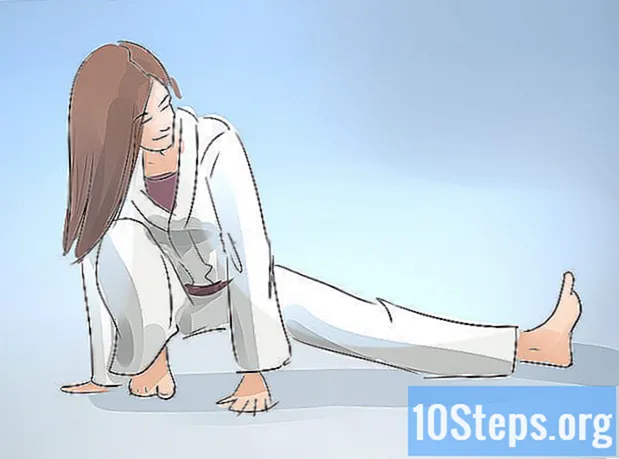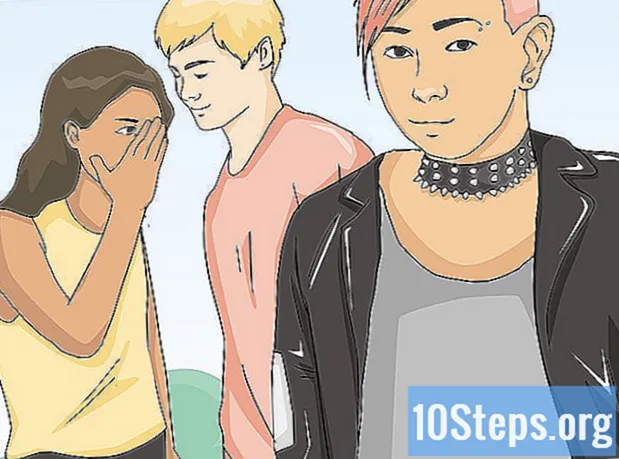Nilalaman
Iba Pang Mga SeksyonAng MP3 ay isang format ng pag-encode ng audio na ginamit bilang pamantayan para sa digital audio compression at ang pinakakaraniwang format ng file para sa pag-playback at pag-iimbak sa mga consumer digital audio device. Ang mga MP3 file ay madaling mai-edit gamit ang audio editing software upang magawa ang mga gawain tulad ng pag-encode o pag-decode, paggawa ng mga mixtapes, pagpapaikli o pagkupas ng isang kanta, at pag-normalize ng dami. Basahin pagkatapos ng pagtalon upang matuklasan ang proseso ng paggamit ng audio editing software sa iyong platform ng pagpipilian upang mag-edit ng isang MP3 file.
Mga hakbang
I-download ang iyong pagpipilian ng audio editor. Ang libreng open source editing software na Audacity ay ginagamit sa halimbawang ito. Karamihan sa iba pang mga audio editor at DAW ay may mga katulad na tampok at suporta para sa pag-edit ng mga MP3 file.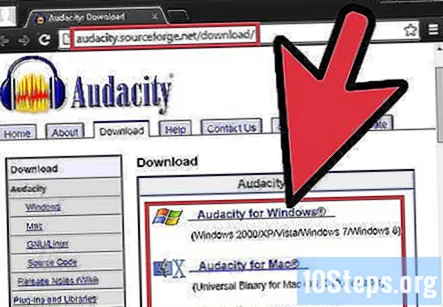
- Pumunta sa pahina ng pag-download ng Audacity at i-click ang operating system na ginagamit mo upang i-download ang pinakabagong bersyon ng software. Tandaan: Ang pinakabagong paglabas ng Beta ay pinakamahusay para sa pinakabagong mga bersyon ng karamihan sa mga operating system kabilang ang Windows 7, Windows Vista, at Mac OS X 10.6.
- I-double click ang file ng installer ng Audacity na na-download mo at sundin ang mga tagubilin sa screen upang mai-install ang software.
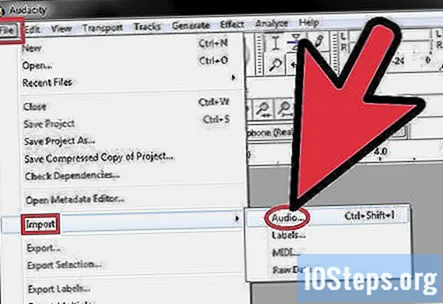
I-click ang menu na "File"> "I-import"> "Audio ..." o pindutin ang Ctrl + Shift + I sa iyong keyboard upang ma-access ang pag-import ng audio dialog.
Mag-browse para sa MP3 file sa iyong computer at i-double click ito upang awtomatikong i-import ito at lumikha ng isang bagong rehiyon sa timeline ng Audacity.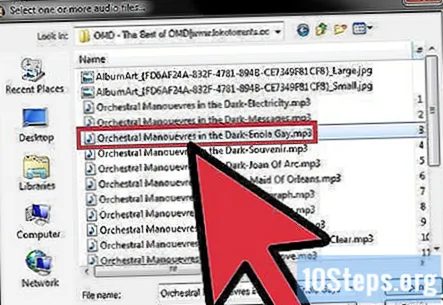
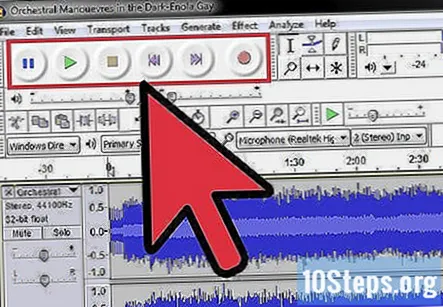
Pindutin ang space bar upang simulan at ihinto ang pag-playback ng audio. Maaari mo ring gamitin ang mga kontrol sa transportasyon na matatagpuan sa kaliwang sulok sa itaas ng application.
Upang pumili ng isang tiyak na bahagi ng audio file, i-click at i-drag ang iyong mouse mula sa simula hanggang sa dulo ng audio na nais mong panatilihin. Pinipili nito ang bahaging ng audio, pinapayagan kang i-edit ito.- I-click ang icon na gunting mula sa toolbar upang "Gupitin" o tanggalin ang rehiyon ng audio na iyong pinili. Maaaring gamitin ang pamamaraang ito para sa pagtanggal ng mga bahagi ng isang kanta, pagpapaikli sa haba ng audio, at higit pa.
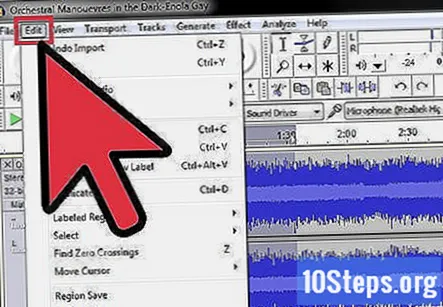
I-click ang menu na "I-edit" upang ma-access ang karamihan ng iba pang mga pag-andar sa pag-edit kabilang ang "Hatiin ang Tanggalin", "Sumali", "Dobleng", at "Silence Audio".
Eksperimento sa iba pang mga pagpapaandar sa toolbar upang maisagawa ang mga katulad na gawain sa pag-edit.
- I-click ang pindutang "I-trim" upang mapanatili lamang ang napiling rehiyon at gupitin ang natitirang audio.
- I-click ang pindutang "Katahimikan" upang patahimikin ang napiling rehiyon ng audio nang hindi tinatanggal ito mula sa timeline.
Magdagdag ng mga epekto sa iyong audio sa pamamagitan ng pag-click sa menu na "Epekto" na sinusundan ng isa sa mga epekto mula sa menu ng konteksto tulad ng "Change Pitch".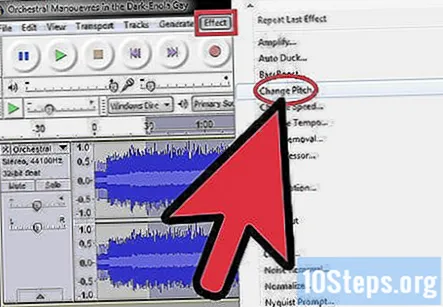
I-click ang menu na "File" na sinusundan ng pagpipiliang "I-export" o "I-export ang pagpipilian" upang mai-export ang iyong na-edit na file mula sa Audacity. Tandaan: I-export ng "I-export" ang buong na-edit na audio file mula sa timeline ng Audacity. Ang "seleksyon ng pag-export" ay mag-e-export lamang sa kasalukuyang napiling rehiyon ng audio. Ang parehong mga pagpipilian ay maaaring maging kapaki-pakinabang depende sa kung anong uri ng pag-edit ang nagawa mo. TANDAAN - Hanggang sa bumili ka ng software magagawa mo lamang i-save ang isang.wav na bersyon ng iyong na-edit na file. Hindi mo mai-save ito bilang isang.mp3 file na may libreng bersyon.
Mga Tanong at Sagot sa Komunidad
Mga Tip
- Pumunta sa pahina ng Mga Tutorial sa Audacity upang matuto nang higit pa tungkol sa paggamit ng Audacity upang mag-edit ng mga audio file.
- Gumagana ito para sa Audacity, Mixcraft, at Cakewalk sa Microsoft Windows, o Audacity at GarageBand sa mga computer sa Mac.
- Kumunsulta sa file ng tulong ng iyong programa para sa karagdagang impormasyon o kung kailangan mo ng karagdagang tulong.
Mga babala
- Ang iba pang mga application sa pag-edit ng audio ay mag-iiba sa mga tuntunin ng kanilang mga tampok sa pag-edit, pagiging tugma, at mga limitasyon.